WordPressのプラグインでキャッシュ系のプラグインはいろいろあります。
ネットでいろいろ情報を漁ったところ、「WP Fastest Cashe」というプラグインは初心者におすすめ、ということでさっそくインストールしてみました。
すると、「500 Internal Server Error」という表示が現れて、ブログにアクセスできなくなってしまいました。
▼心臓に悪い表示。
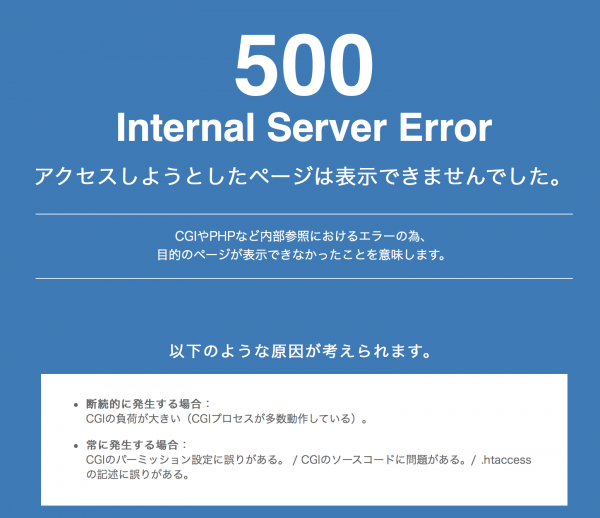
WordPressの管理画面にもログインできず、プラグインを無効にする事も出来ません。
その後、なんとか復旧することが出来ました。
プラグインを有効化する前にバックアップを取っていなかったので、一時はどうなることかと焦ってしまいました。
復旧までの手順
ブログを復旧させるために行った手順は以下の2つです。
- FTPでログインし、PluginsフォルダにあるWP-Fastest-Casheフォルダを削除する
- .htaccessファイルの記述(WpFastestCacheで囲まれた部分)を削除する
▼こちらのサイトの情報を参考にしました。

レンタルサーバーを使ってるなら「WP Fastest Cache」プラグインが丁度よさそう
WordPressで使えるキャッシュプラグインは沢山ありますが、会員制サイトやモバイル対応などの理由で導入できなかったり、バージョンアップ時にトラブルが出たなどの話を色々聞いて、利用するのを控えている方もいるかもしれません。大規模な(アクセ...
このページの「もし、おかしくなった場合」の章を見て、無事に復旧させることが出来ました。
この情報にたどり着くまでに時間がかかってしまい、2時間くらい、ブログにアクセスできない状態になってしまいました。
今回の教訓
今回の教訓です。
- プラグインを有効化する前に、バックアップを取っておこう
- プラグインを試すために、テスト環境を用意しよう
バックアップは基本中の基本ですね。
ふだんはプラグインで定期的にバックアップを取得していますが、何か作業をする場合は直前の状態をバックアップしておく必要があると痛感しました。
また、キャッシュ系のプラグインはトラブルが多いそうなので、本番ブログの他にテスト用のWordPress環境をサーバー上に立てておくのも一つの手かな、と思いました。
多くのレンタルサーバーは、複数のWordPressをインストールできるようになっているので、テーマ変更やプラグインのテスト用に一つ環境を用意しておく方が良いかもしれません。
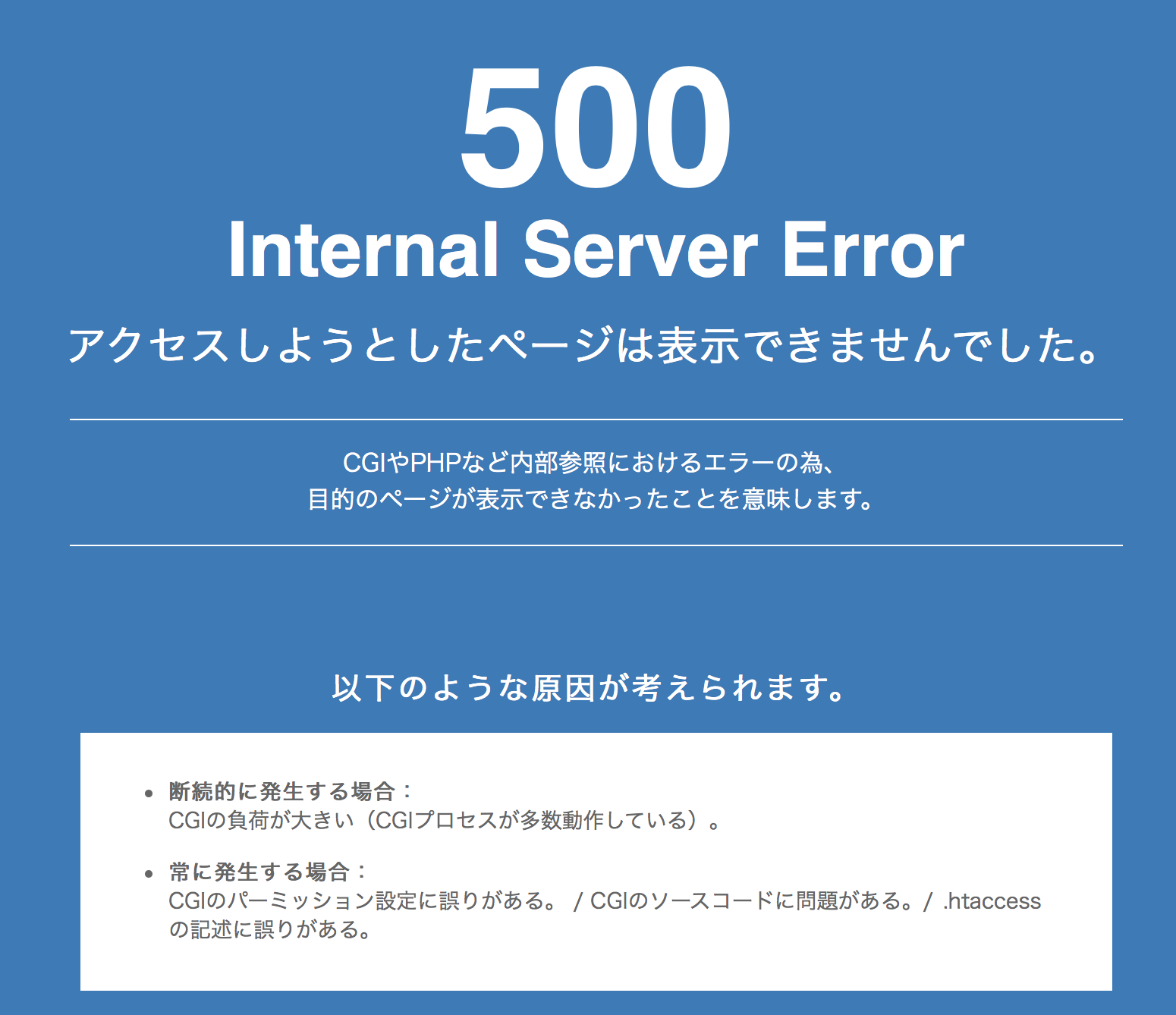


コメント